あなたの思考を整理し、アイデアを具現化する「思考ツール(シンキングツール)」をご存じですか? 思考ツールは、日々の課題解決や新しい発想の創出をサポートする便利な方法です。そして今や思考の手助けにツール存在は欠かせない存在です。この記事を読み終わる頃には、あなたに最適なツールが見つかるように数多くのツールを紹介していきます。
このツールで始めてみようという次のアクションに移すことが出来るように初心者でもわかりやすいように思考ツールの基本と種類、活用例を取り上げていきます。
1. 思考ツール(シンキングツール)とは?
思考ツールとは、分類する・比較する・関係づける・順序立てる・構造化するなど、物事を批判的、複合的に考える際に、その考えを整理して見えやすい形で表現するためのツールです。
主な特徴
- 視覚的:図やフローで直感的に理解できる。
- 柔軟性:さまざまな用途に対応可能。
- 共有可能:複数人での協力がしやすい。
思考を「見える化」することで、頭の中のもやもやを解消でき、素早い問題解決にとても有用です。
2. 思考ツール20選
ここでは、代表的な思考ツールを20種類ご紹介します。それぞれの名前、形、できること、活用例を見ていきましょう。
| 種類 | 説明 | 備考 |
|---|---|---|
| マインドマップ | 形:放射状の図 できること:アイデアを関連付けながら視覚化 活用例:会議のアイデア出し、個人の学習整理 |
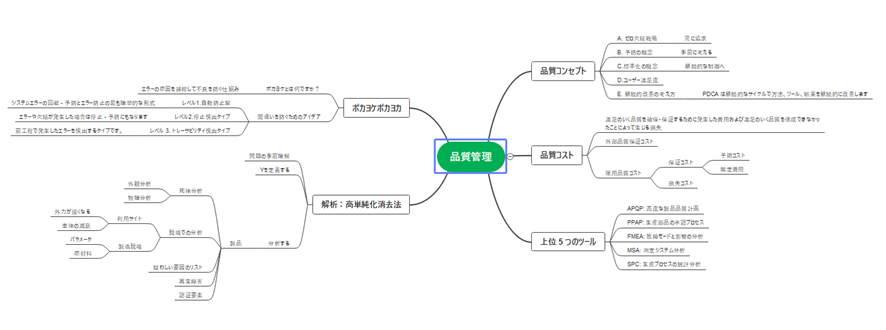 |
| フローチャート | 形:矢印と四角形で構成 できること:手順やプロセスの可視化 活用例:業務フロー設計、作業手順共有 |
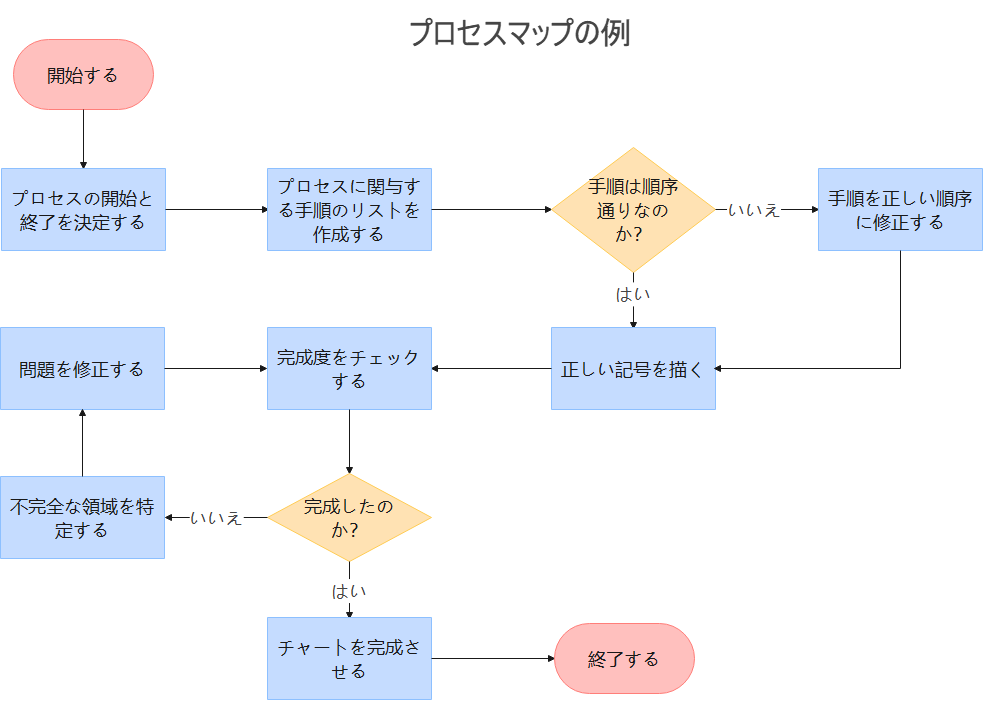 |
| フィッシュボーンダイアグラム(特性要因図) | 形:魚の骨状 できること:問題の原因を体系的に整理 活用例:課題の原因分析、品質管理 |
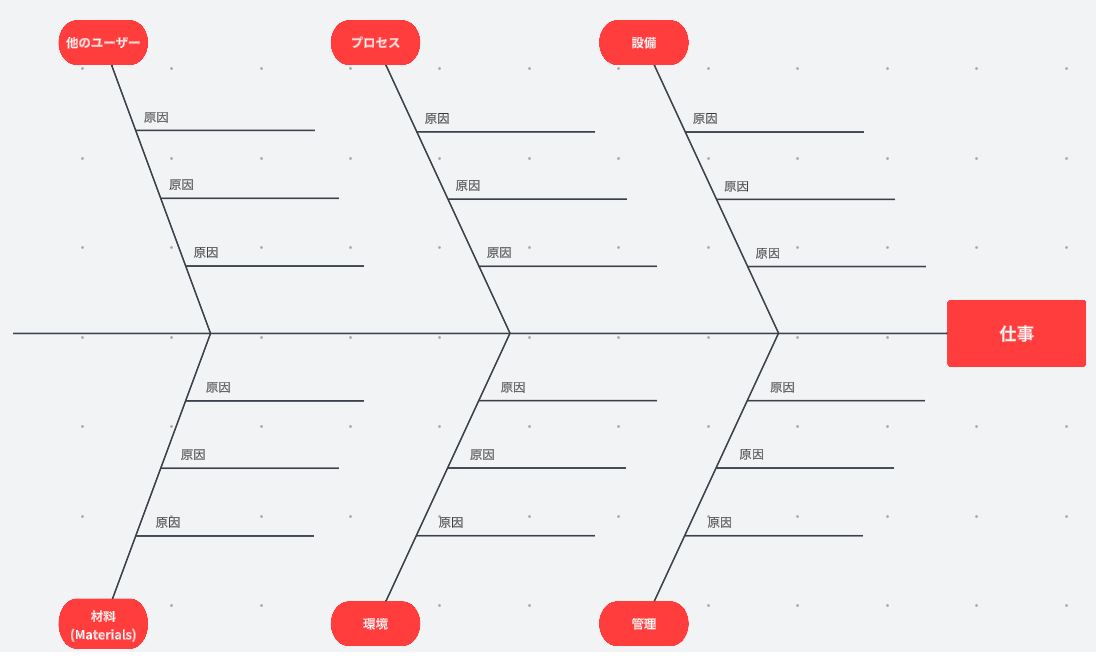 |
| ピラミッドストラクチャー | 形:三角形 できること:情報を階層的に整理 活用例:プレゼン資料の作成、論理的文章構成 |
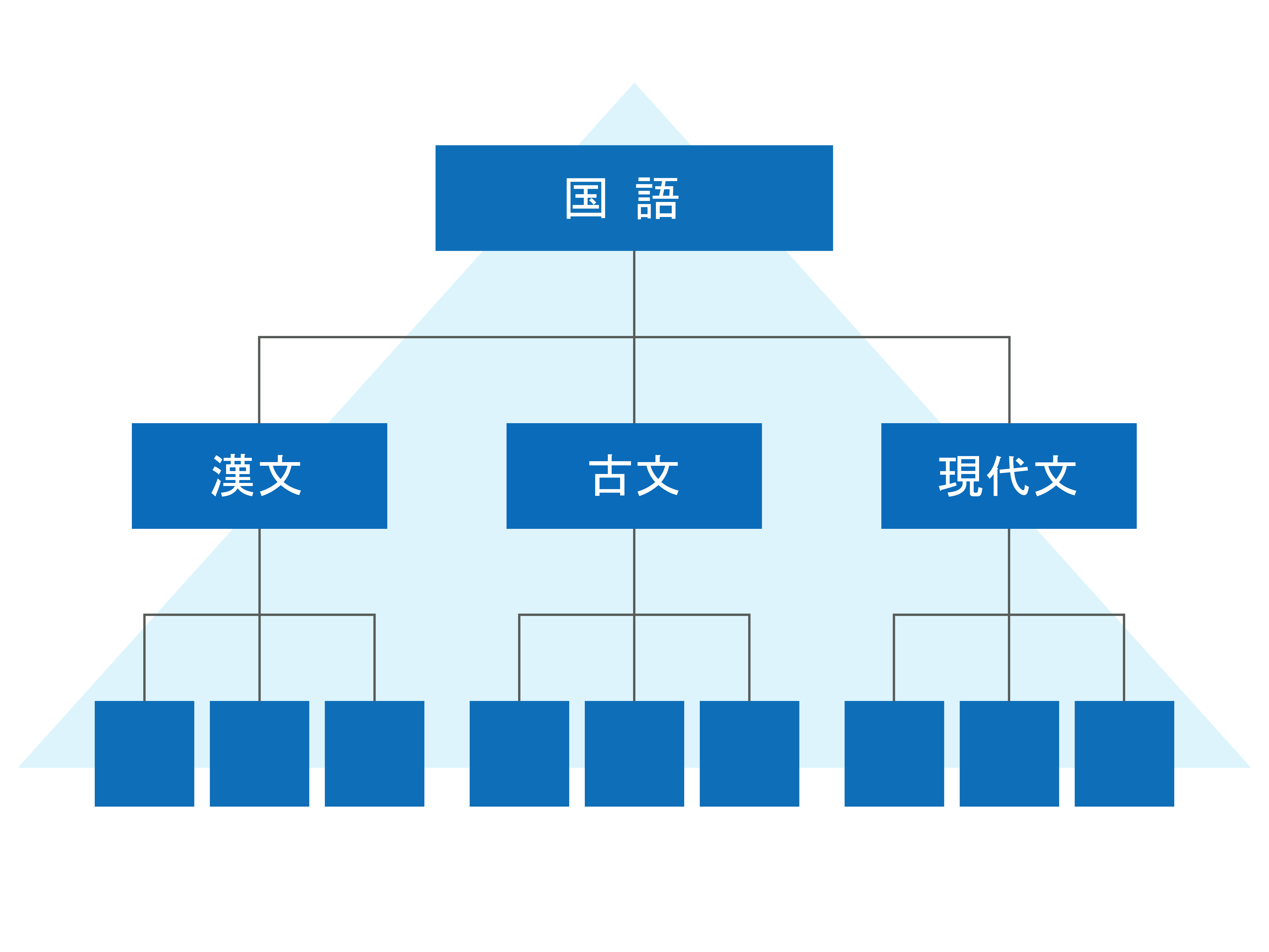 |
| KJ法 | 形:カードをグループ化 できること:アイデアの分類と構造化 活用例:グループでのアイデア共有、問題解決 |
 |
| Venn(ベン)図 | 形:重なり合う円 できること:共通点や違いの整理 活用例:複数の要素の比較 |
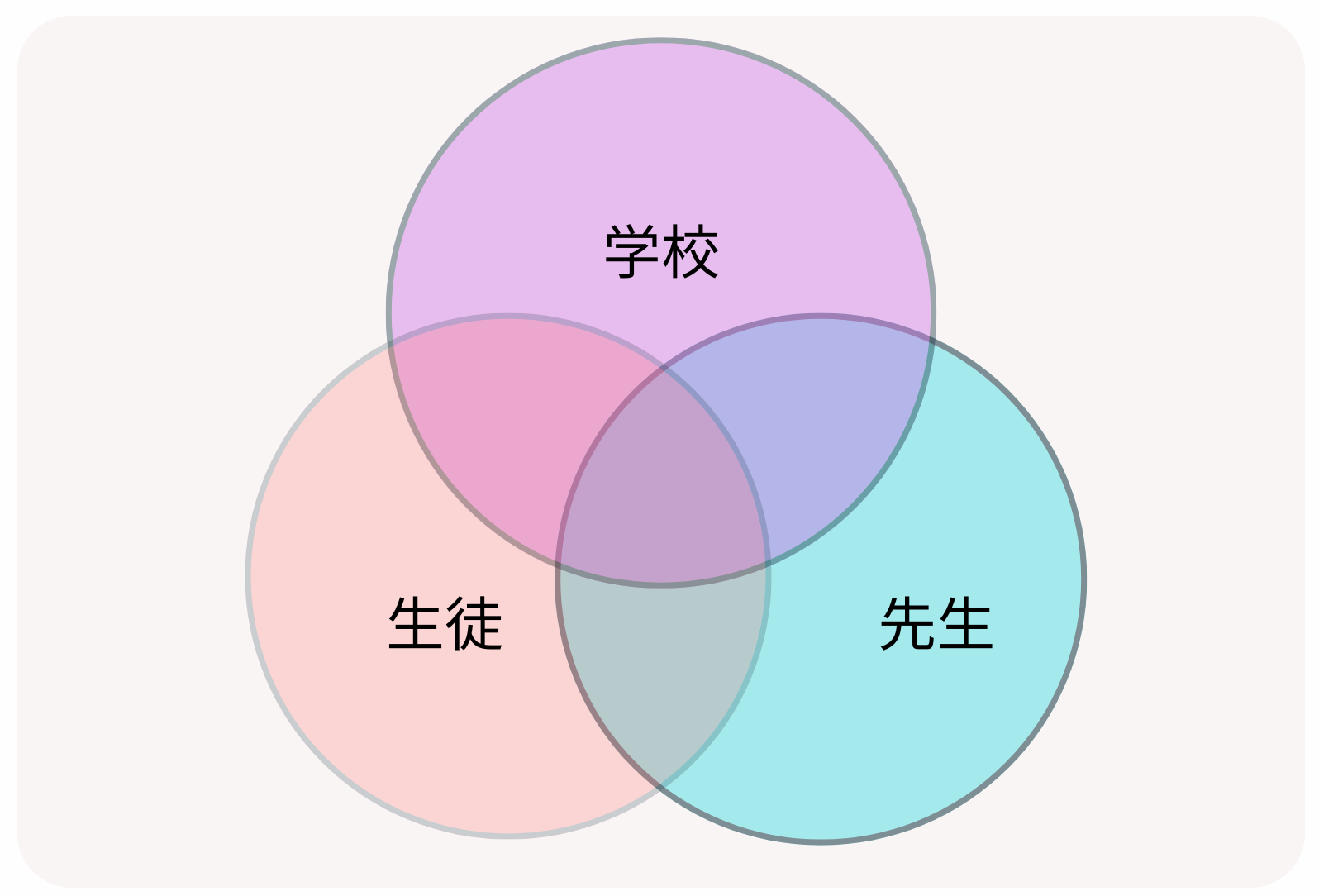 |
| SWOT分析 | 形:4つのマトリクス できること:自分や組織の強み・弱みを分析 活用例:戦略立案、マーケティング計画 |
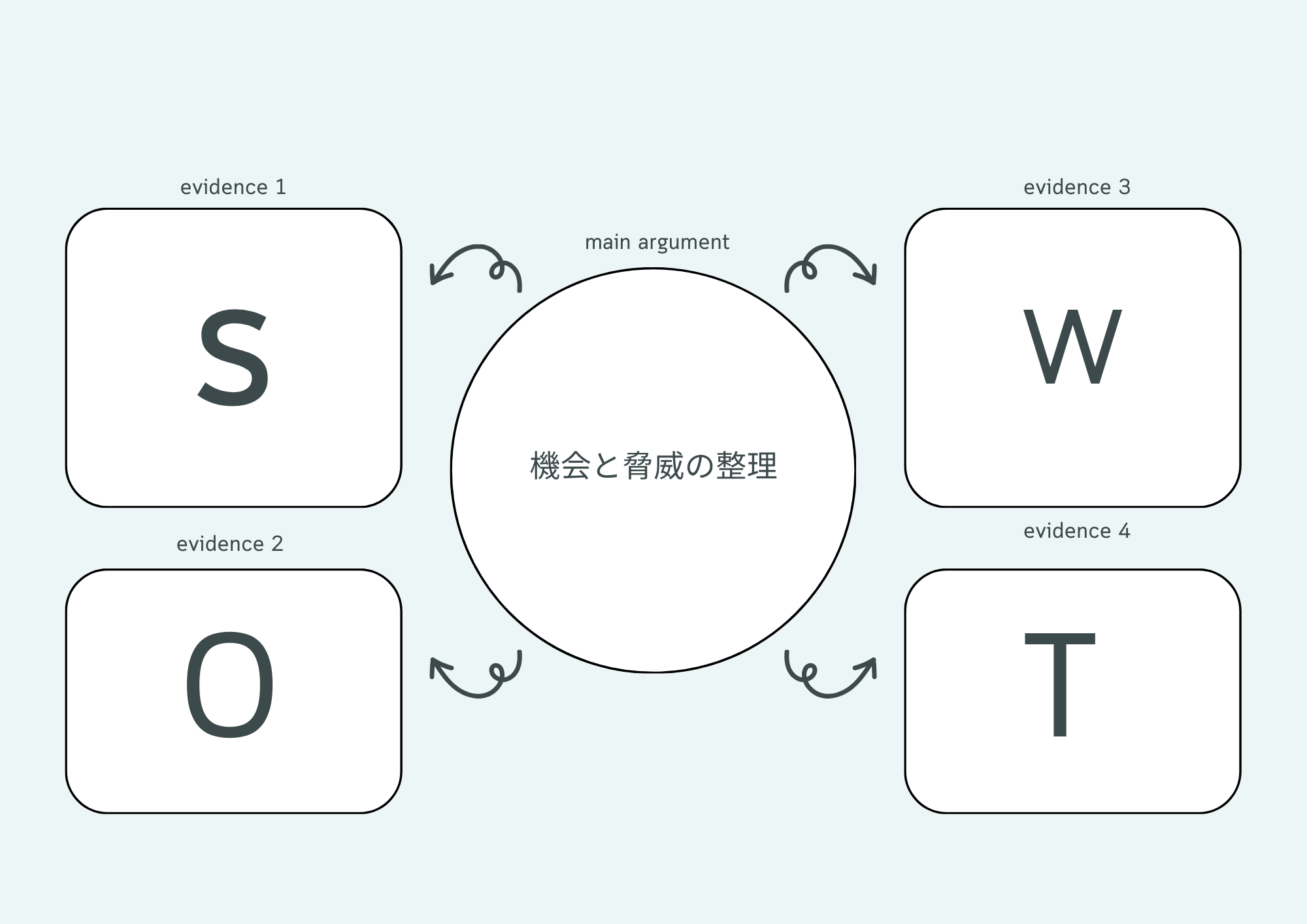 |
| チェックリスト | 形:項目のリスト できること:必要なタスクや要素の確認 活用例:プロジェクトの進捗管理、買い物リストの作成 |
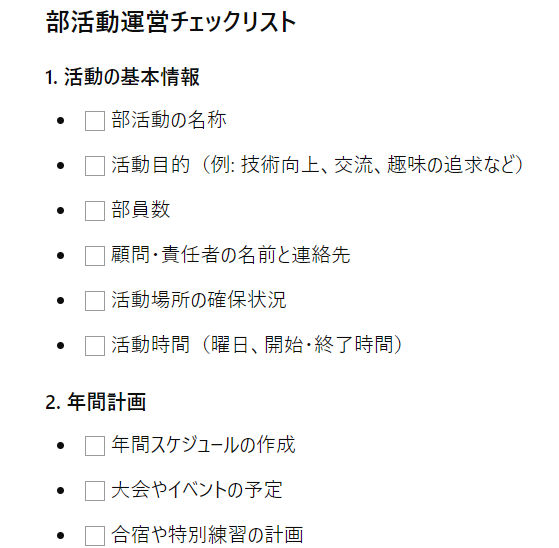 |
| マトリックス図 | 形:縦横の軸で構成された表 できること:要素間の関係性や優先順位の分析 活用例:リスク評価、意思決定分析 |
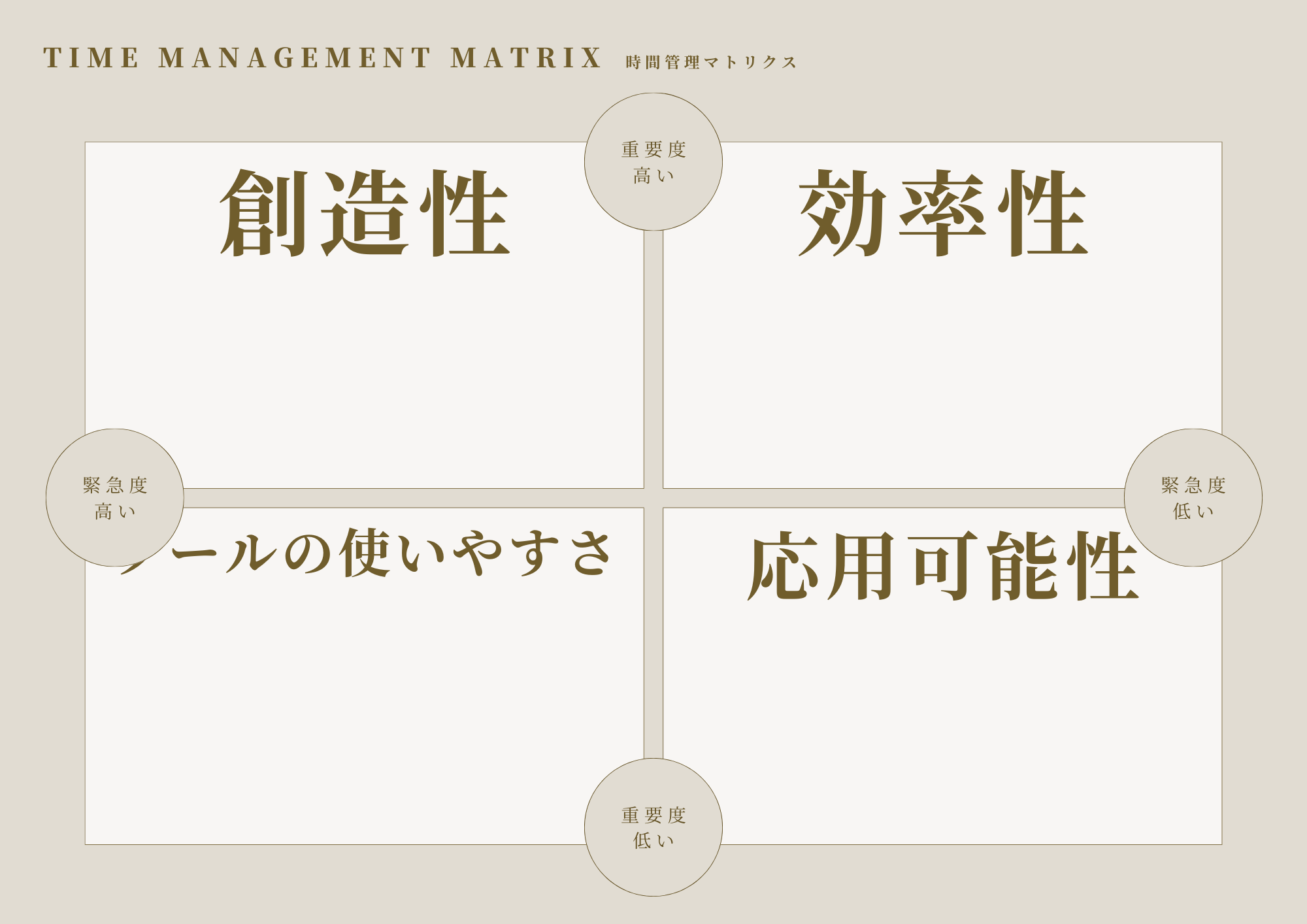 |
| コンセプトマップ | 形:概念を結ぶネットワーク図 できること:知識や情報の構造化と関連付け 活用例:学習内容の整理、研究テーマの構築 |
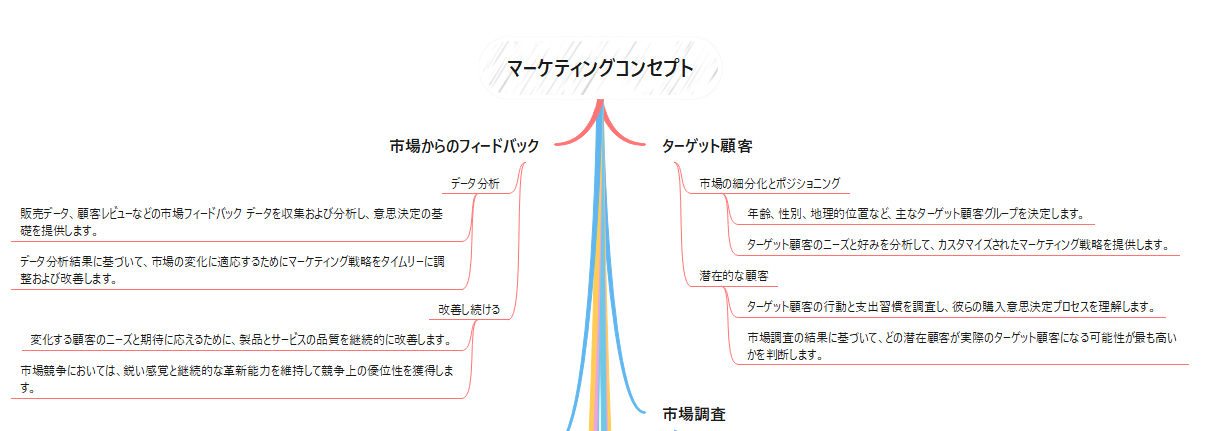 |
| タイムライン |
形:線一本で繋げられるノード |
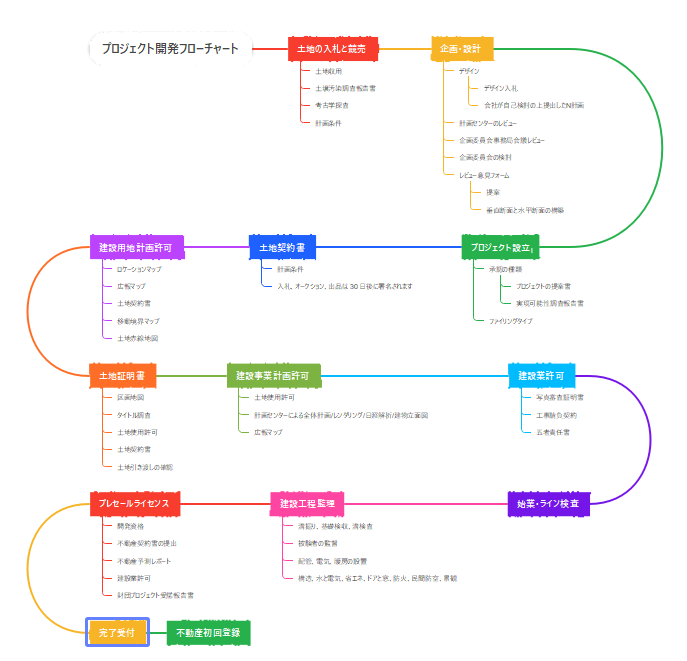 |
|
フィードバックループ |
形:循環する矢印で示されるループ。 |
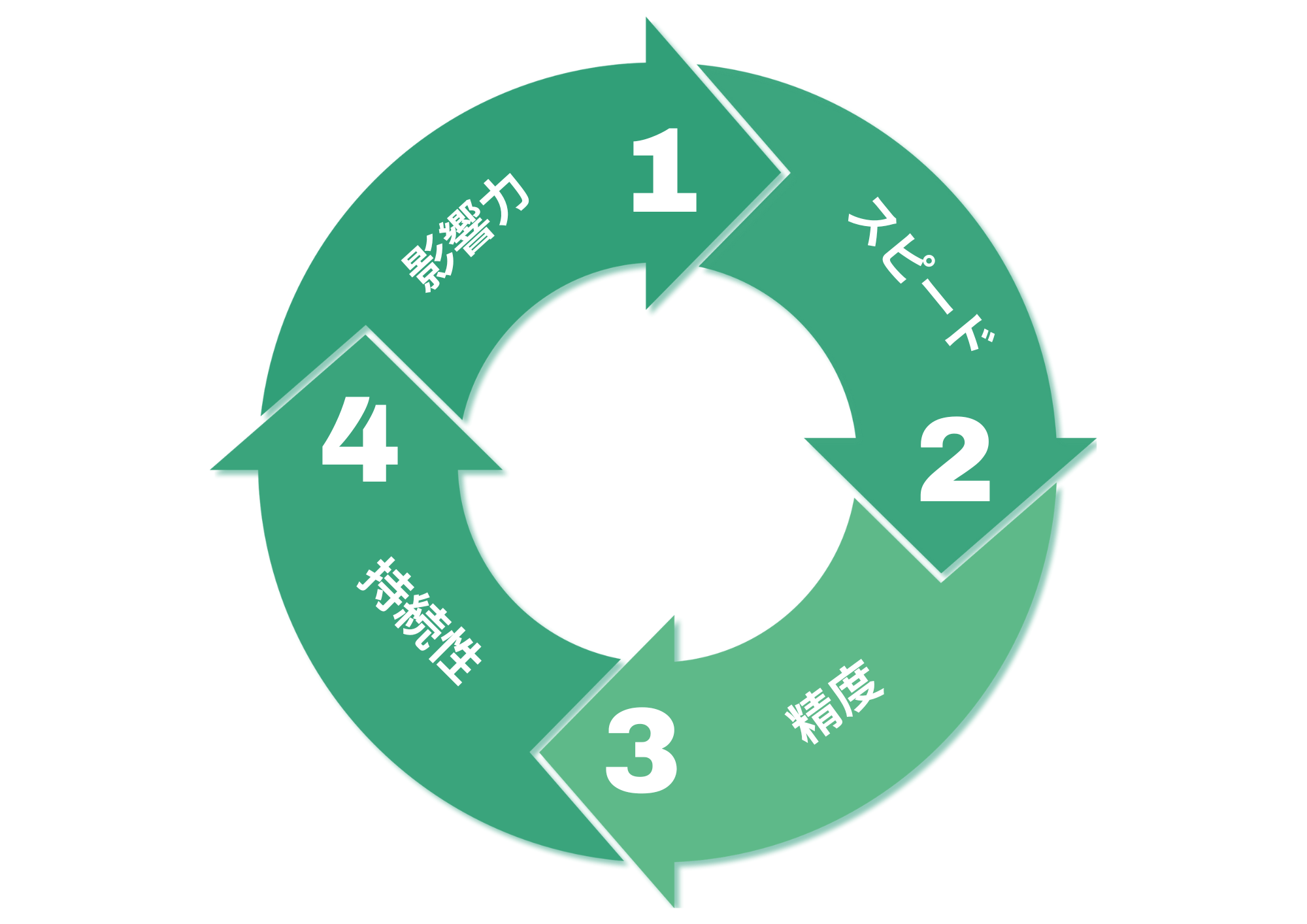 |
| ストーリーボード |
形:時系列に並んだフレーム。 |
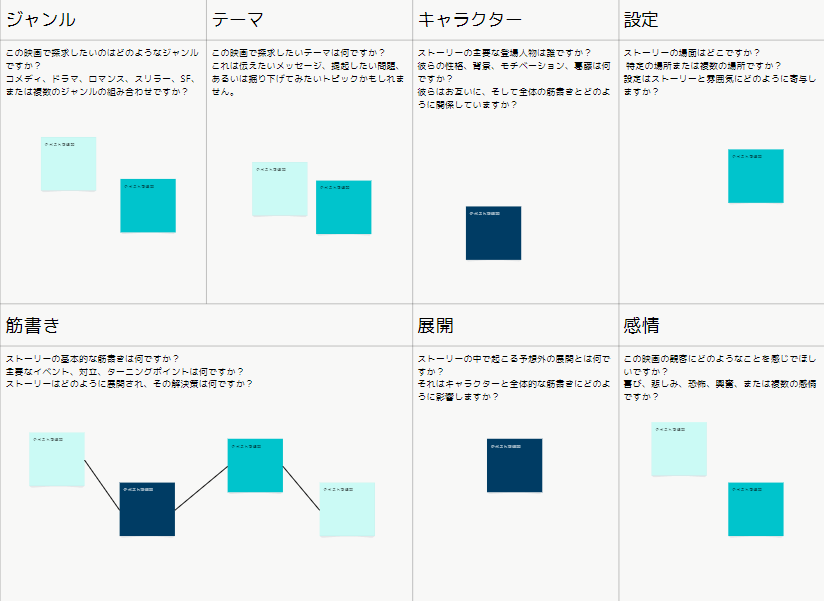 |
| フォースフィールド分析 |
形:推進力と阻害要因を対比する図。 |
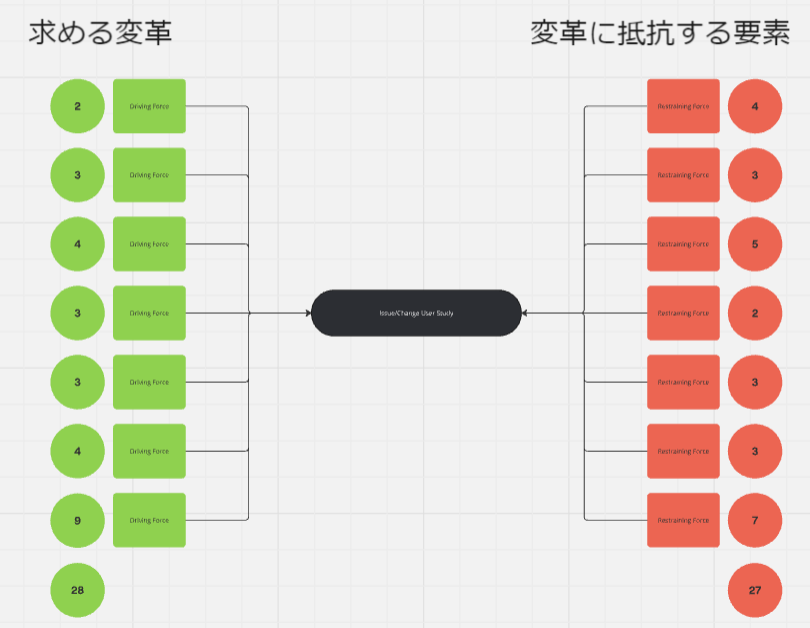 |
| マンダラート |
形:3×3の9マスを基本とした図。 |
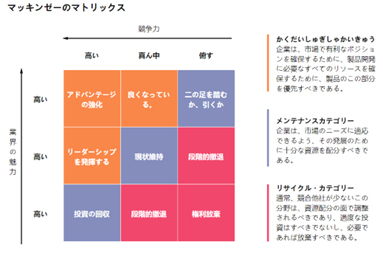 |
| ロジックツリー |
形:樹状に広がる図。 |
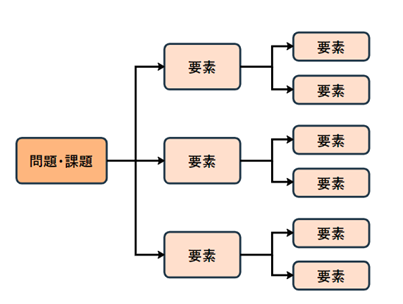 |
| バリューチェーン分析 |
形:連続するプロセスのチェーン。 |
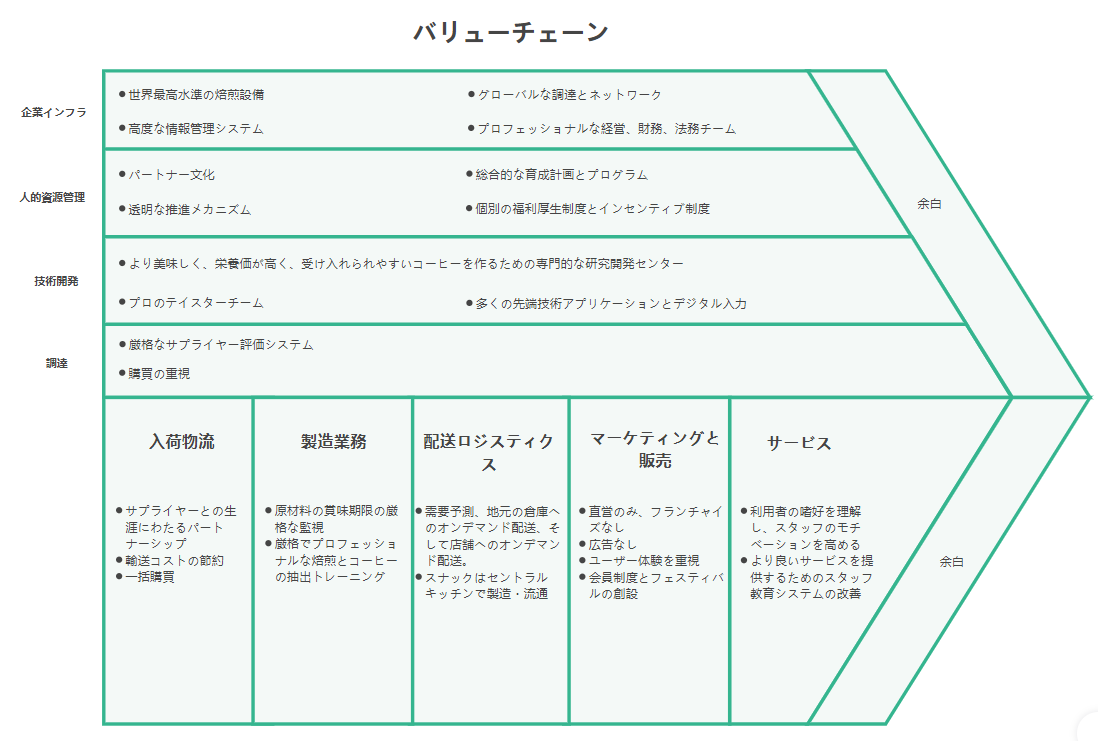 |
|
デシジョンツリー |
形:分岐する木状の図。 |
 |
| バブル図 |
形:大小の円で構成された図 |
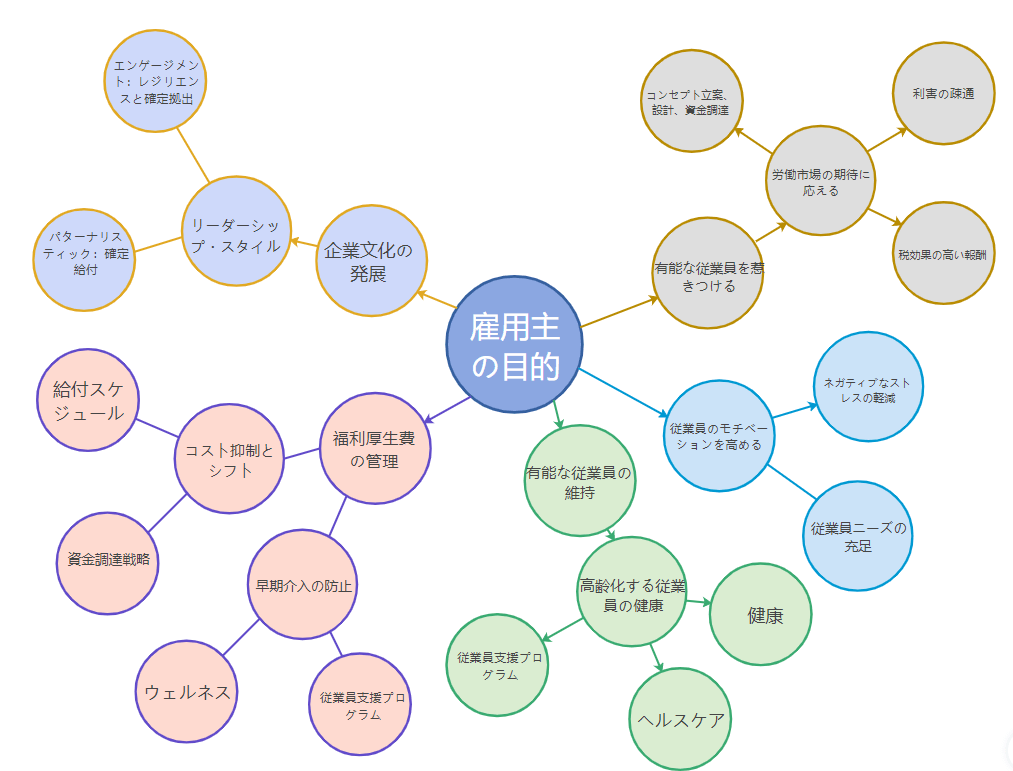 |
| ガントチャート |
形:横軸に時間、縦軸にタスクを配置した棒グラフ。 |
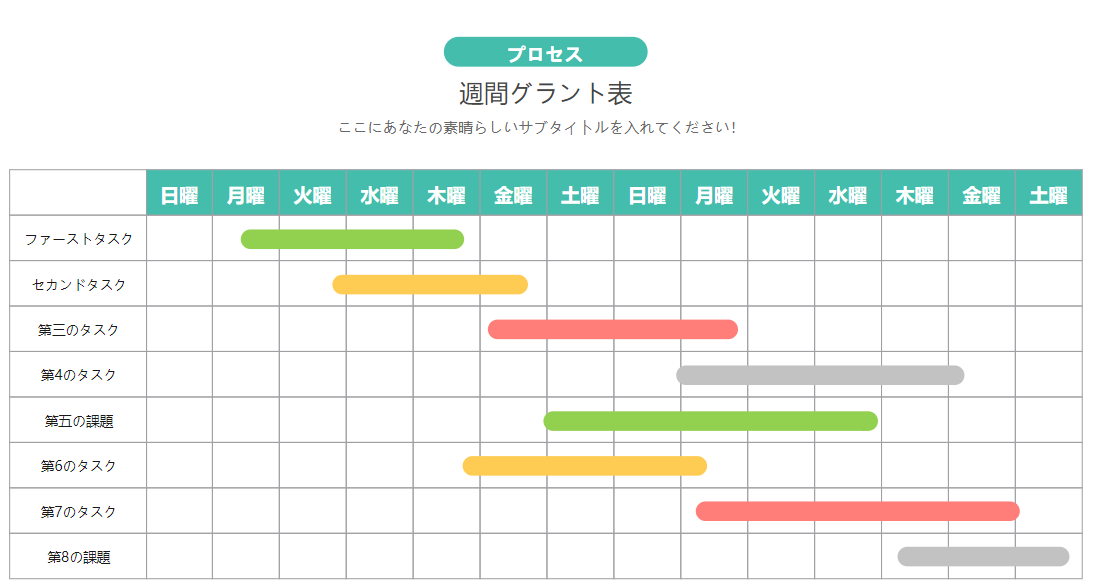 |
3. 複数の思考ツールを搭載するEdrawMax
アイデア整理や情報可視化に最適なツールとして、「EdrawMax」をご紹介します。このソフトは、前述したさまざまな思考ツールを1つのプラットフォームで利用でき、初心者からプロフェッショナルまで幅広く支持されています。
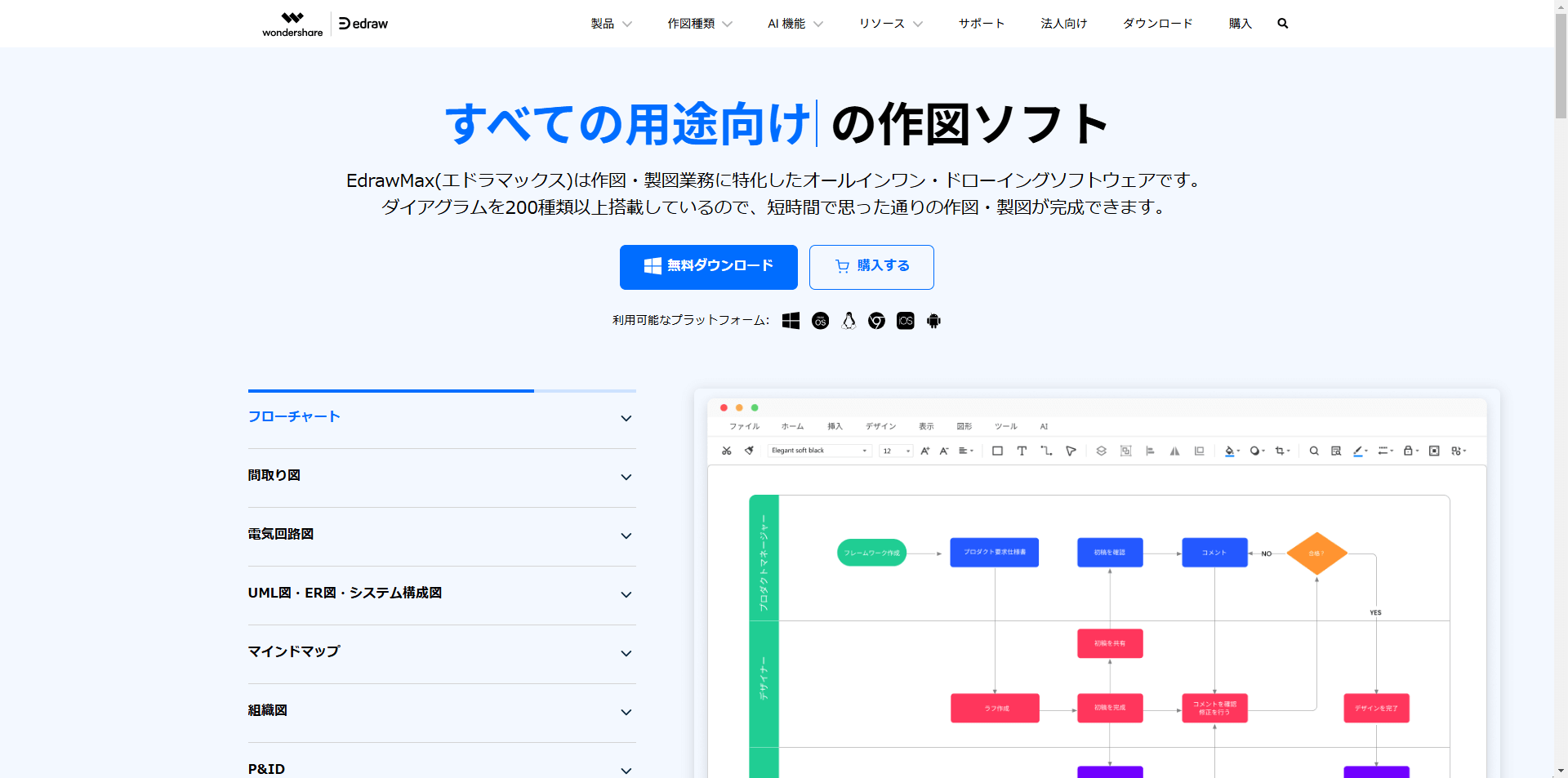
それだけでなく搭載されているAIにより集めた事柄を一気に書き出し図表化したり、挿入したいイラストもEdrawMaxの中で自動生成してくれるため複数のソフトを使用することなく完結できるのも大きな強みです。
EdrawMaxの特徴
① 豊富な思考ツールを1つのソフトで使える
マインドマップ、フローチャート、ピラミッドストラクチャーなど、数百種類のテンプレートを提供しています。
下記はスタートの画面でたくさんのテンプレートを検索できます。
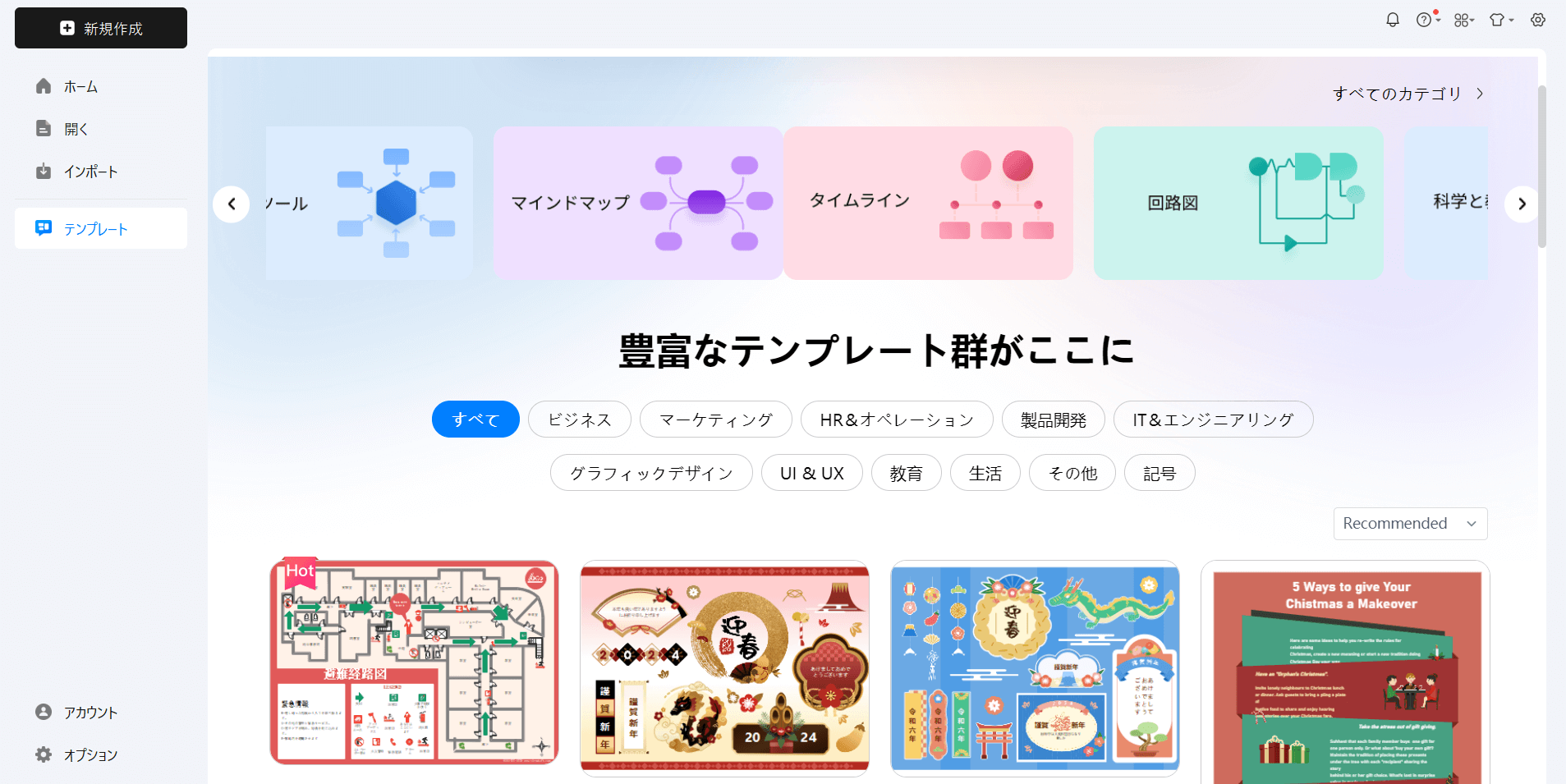
例えば「ガントチャート」と検索してみると用意されたテンプレートが沢山出てくるのでこの中で最もイメージに近いものからスタートすると容易に図表の作成が可能です。
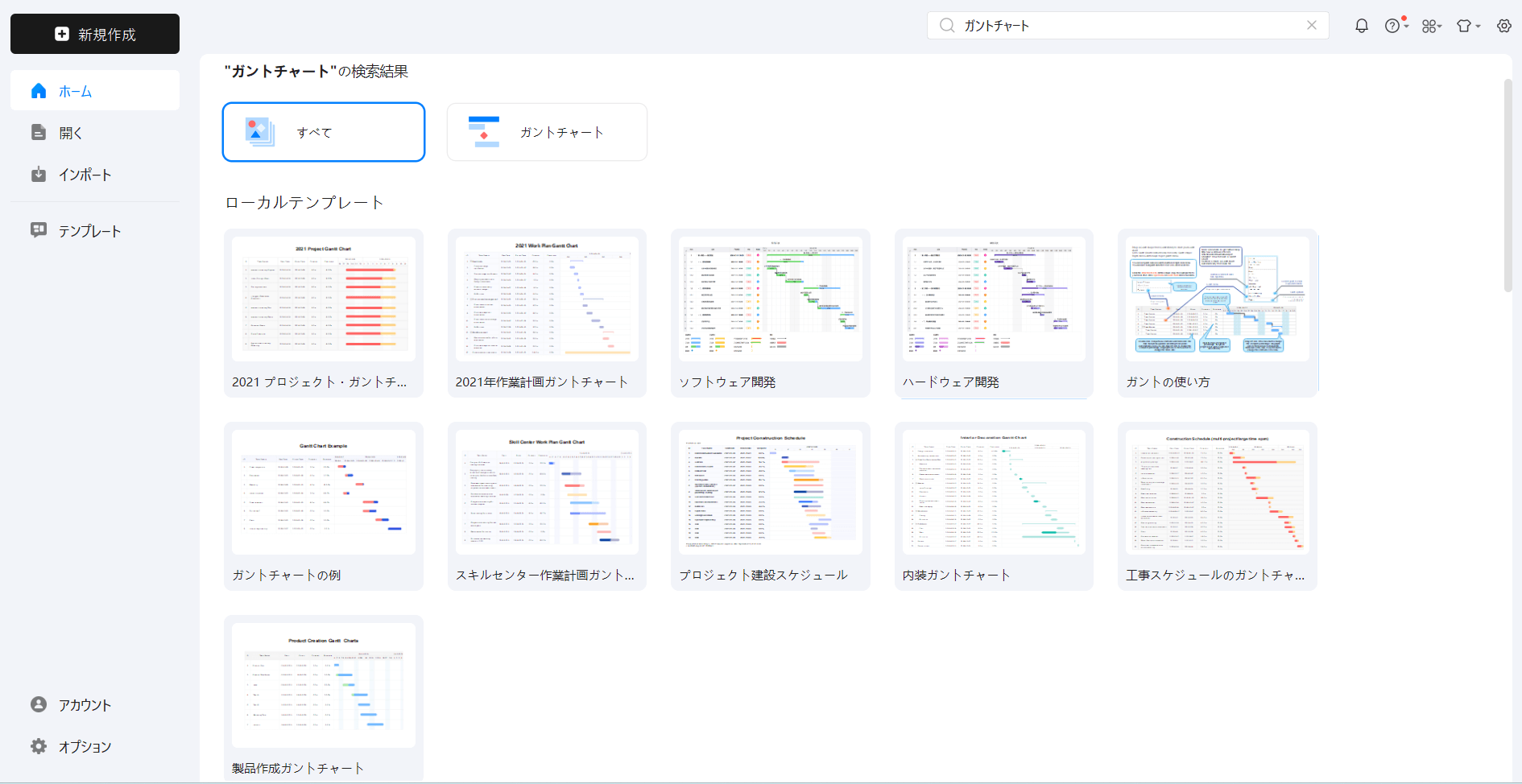
他にもEdrawMax公式サイトでは直感的に使える図例を多数確認できます。
② AI機能で思考をサポート
思考整理をAIとチャットで進める新機能を搭載しております。短時間でアイデアをまとめたいときに便利です。
作成画面の上部AIをクリックしてください。
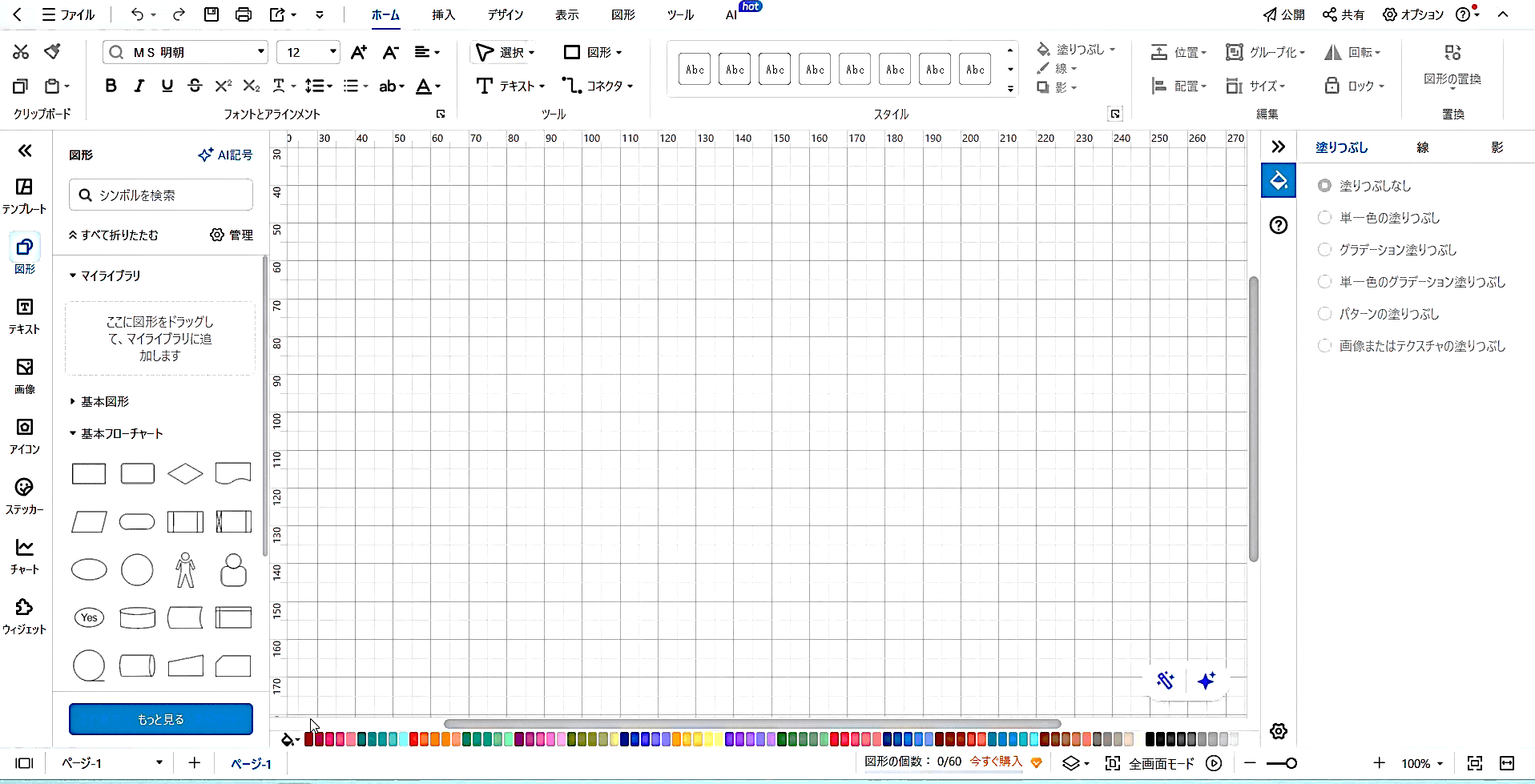
そうするとAIを使った制作の画面に切り替わります。
試しに画像を生成してみます。「テキストから画像」クリックし、
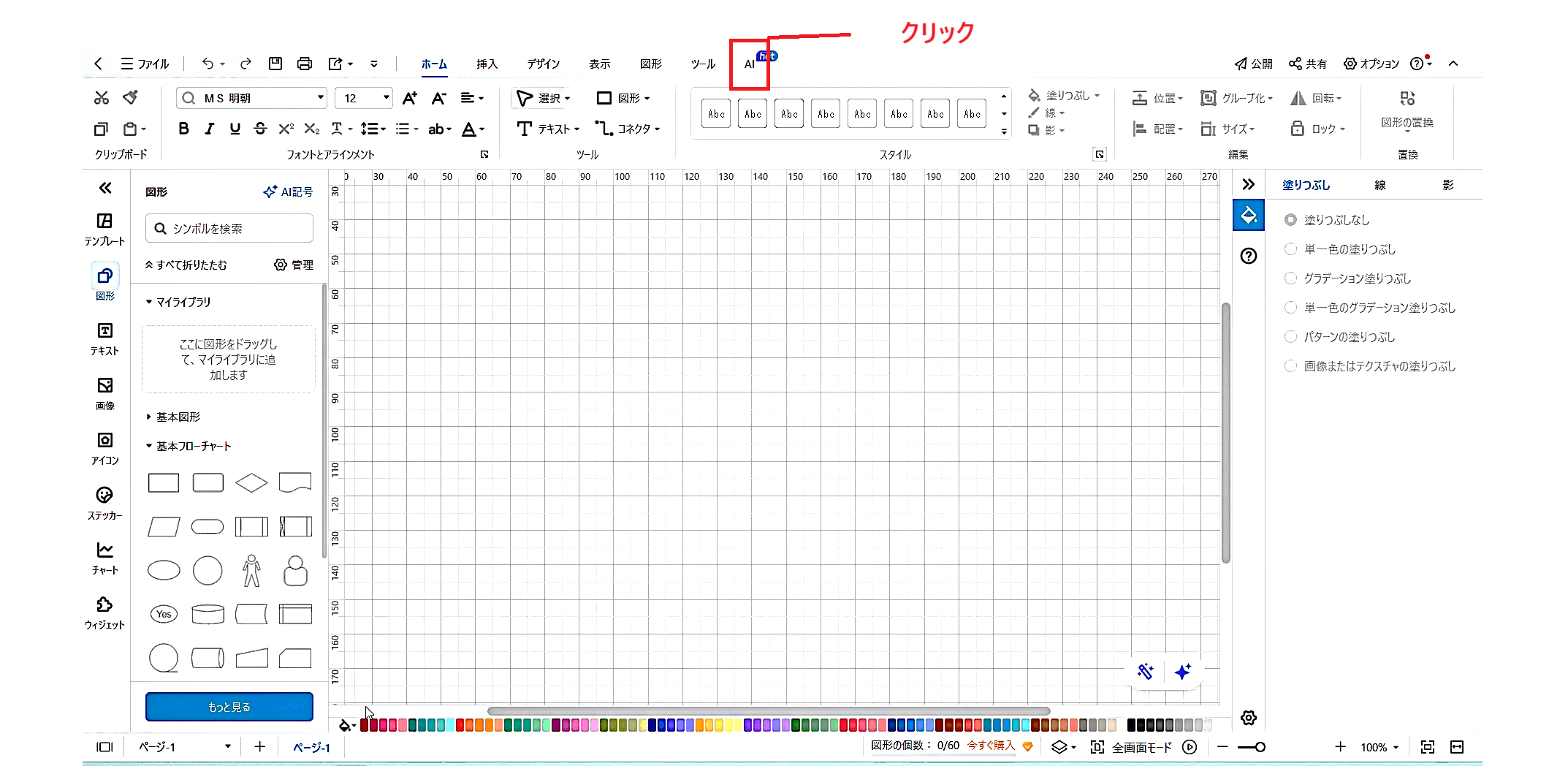
次に②「作成する画像の説明」の画面には作りたい画像をテキストで入力します。ここでは二階建てバスの画像を作ってみます。
入力したら③「作成を開始」をクリックします。
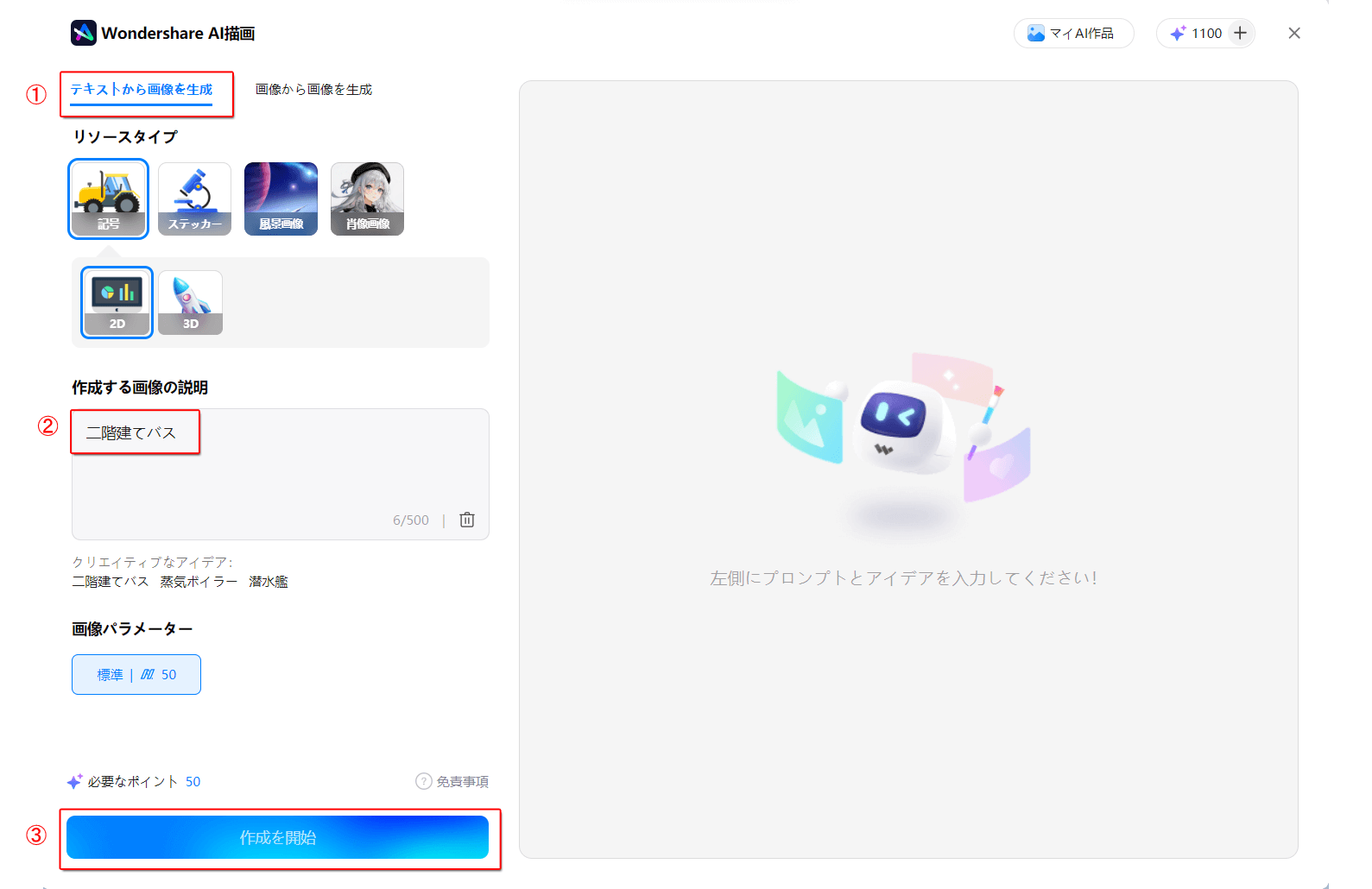
するとAIがいっぺんに4つのバスの画像を生成してくれるのでこの中から一番良いと思う画像を選んで使う事ができます。非常に便利な機能です。
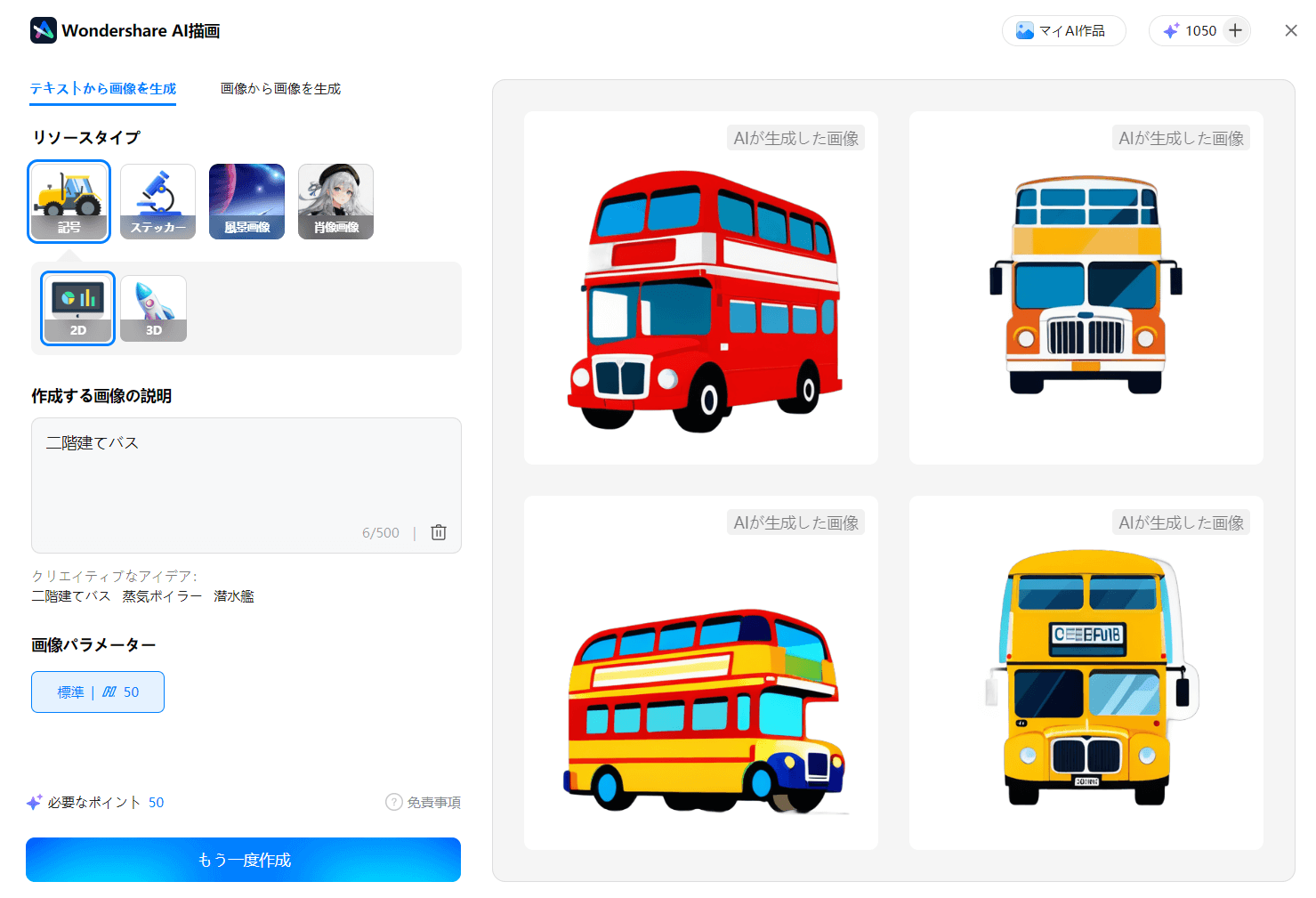
もちろんマインドマップの作成にも使えて、下図の右下の赤枠に作りたいトピックをテキストで入力すると、真ん中の自動的にマインドマップが作成されます。
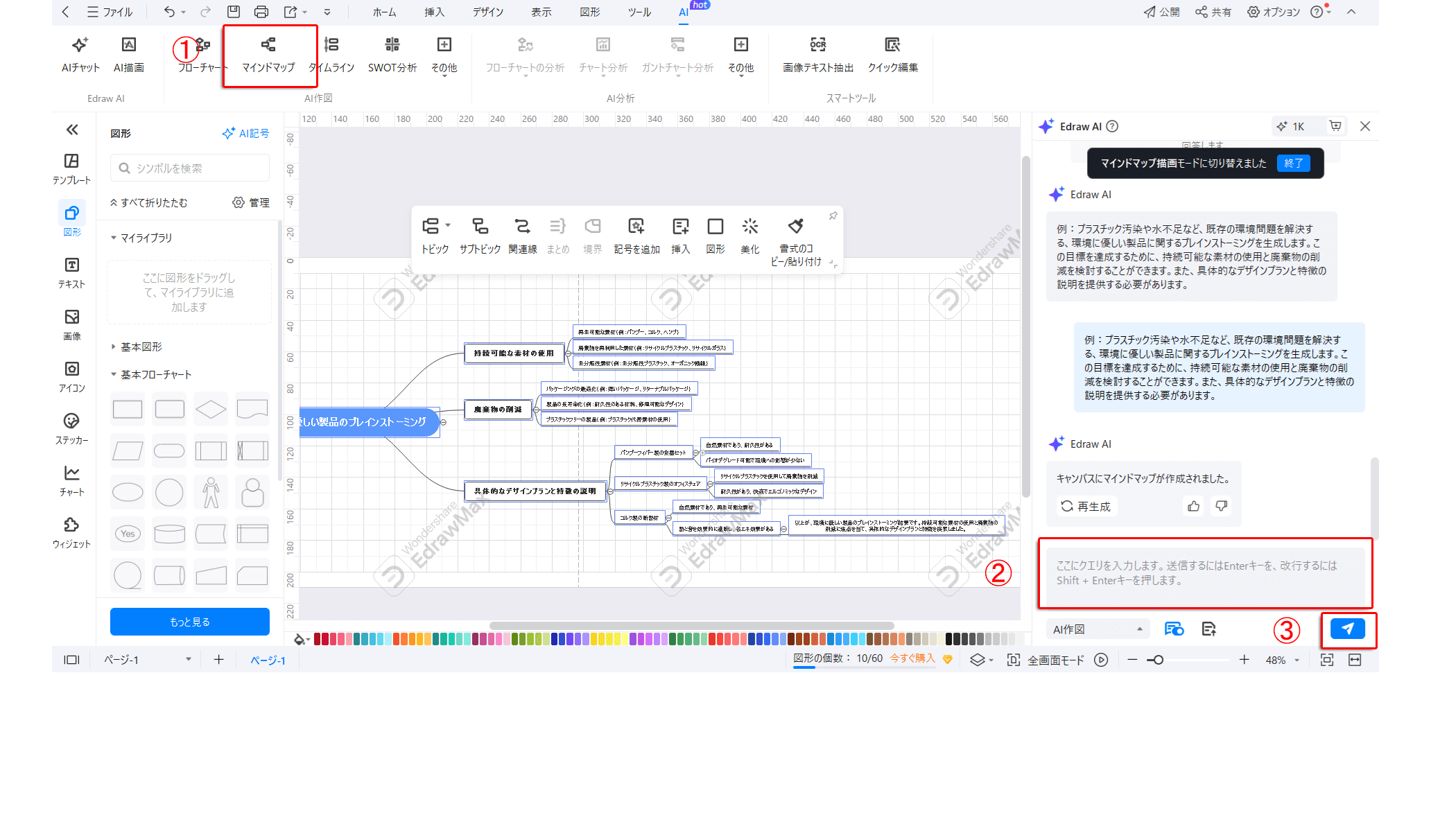
全てを自分でやる必要が無く、命令したらすぐに形に出来るため是非使いこなしてください。
③ 保存・共有が簡単
クラウド対応でプロジェクトを複数人と共有可能。 ファイル形式も多様で、PDFやOffice形式で出力できます。
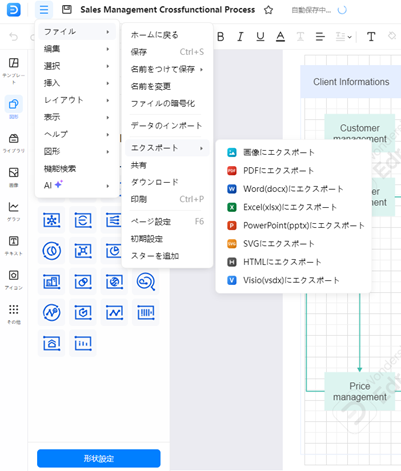
実際に操作感を無料で試すことが出来るので検討するのに便利です。
まとめ
思考ツールは、アイデアの整理から課題解決まで幅広く活躍します。初心者でも始めやすく、ツールを使うことでさらに効率が上がります。特に「EdrawMax」は、多機能かつ初心者にも優しい設計でおすすめです。
あなたのアイデアをカタチにする最適なツールを見つけ、思考をもっと自由に整理してみませんか。